インストール手順
下記の各ファイルは公式サイト(openvpn.net)で配布されているOpenVPN GUIについて説明しています。WindowsをOpenVPNクライアントとして使用したい場合は、設定が簡単に行えるvpnux Connector Liteがお勧めです。
- OpenVPNをダウンロードし、適当なフォルダに解凍します
- 解凍したファイルを実行します
- セットアップウィザードが表示されるので「次へ」をクリックします
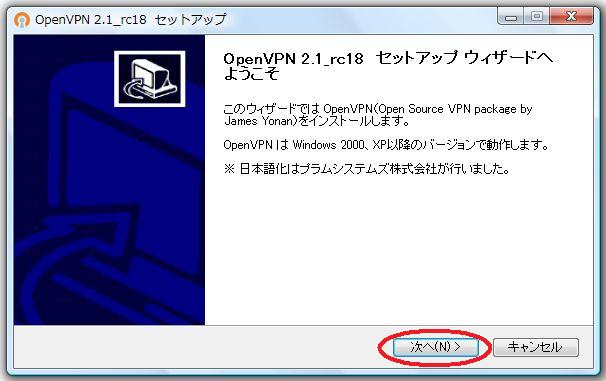
- ライセンス契約書を読み、「同意する」をクリックします
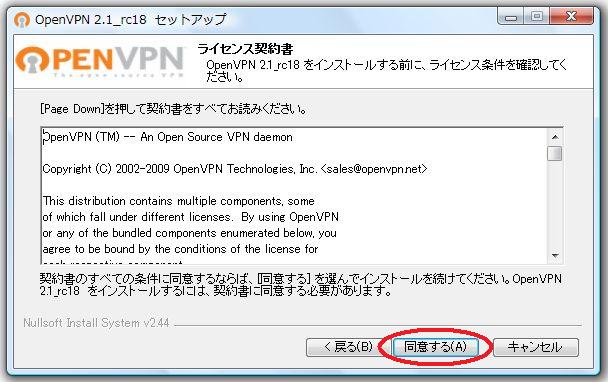
- インストールコンポーネントを選択し(通常はそのままでOKです)、「次へ」をクリックします
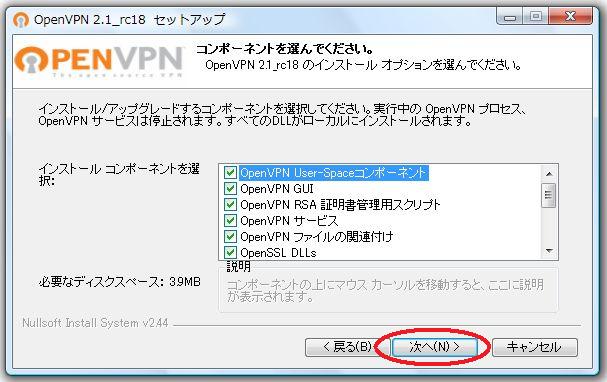
- インストールフォルダを選択し(通常はそのままでOKです)、「インストール」をクリックします
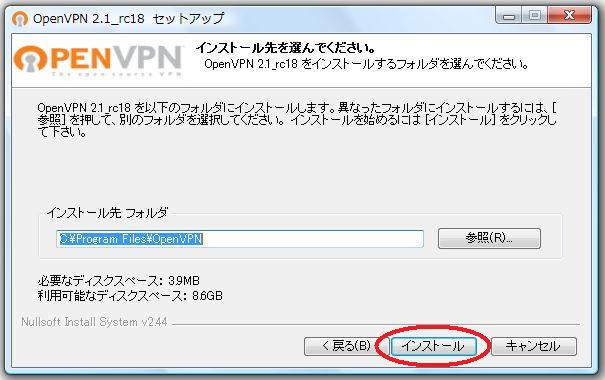
- インストールが実行されます
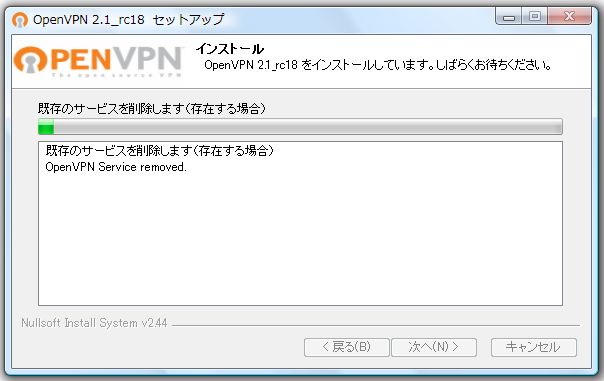
- インストール完了後、「完了」をクリックします
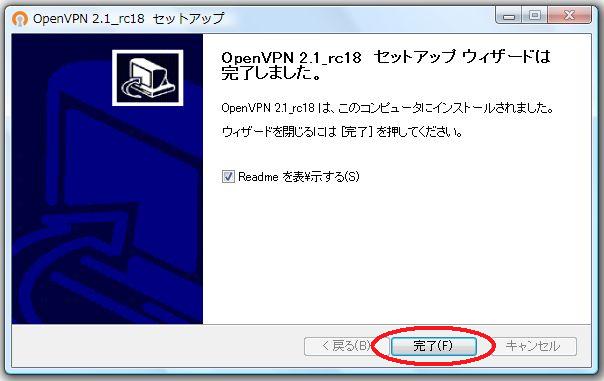
OpenVPN GUIの使い方
- スタートメニューを開き、[OpenVPN]→[OpenVPN GUI]を実行します
タスクトレイに下記のアイコンが表示されます
- [OpenVPN GUI]アイコンを右クリックし、[接続]をクリックします
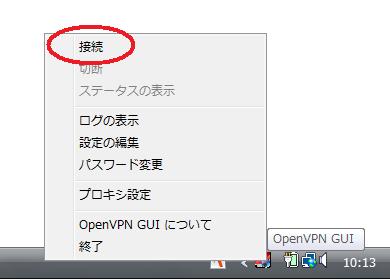
- 接続状況が表示されます(接続が完了すると画面は自動的に閉じます)
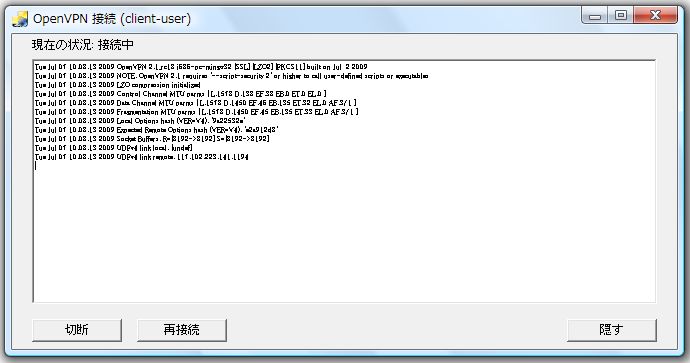
- [OpenVPN GUI]アイコンが緑色になれば接続完了です

